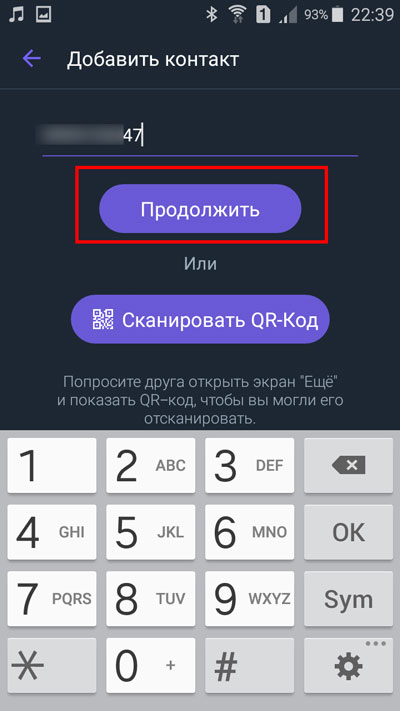Добавление контактов в Viber: пошаговая инструкция
Содержание:
Установив Viber — приложение для обмена текстовыми сообщениями, у вас появится вопрос, как добавить контакт в вайбер? Может заинтересовать и то, как внести в записную книгу мессенджера номера людей, которые в данный момент хранятся в телефонной книге мобильного устройства, так и новых пользователей. О том, как это сделать, какие пути решения есть при взаимодействии с телефоном и компьютером мы и поговорим в данной статье.
Добавляем контакты на смартфоне
Как добавить в вайбер контакт на телефоне мы максимально детально рассмотрим на примере Android. Вы узнаете, как это сделать, добавив номер вручную и при помощи qr-кода.
Андроид
Если после того, как вы установили Viber на своем мобильном устройстве, в записной книге мессенджера не появились контакты, сохраненные на смартфоне, то, скорее всего, у приложения отсутствует к ним доступ. Чтоб исправить ситуацию, необходимо зайти в настройки телефона, выбрать строку «Диспетчер приложений», в открывшемся списке найти «Viber». На новой странице нажать на «Разрешения».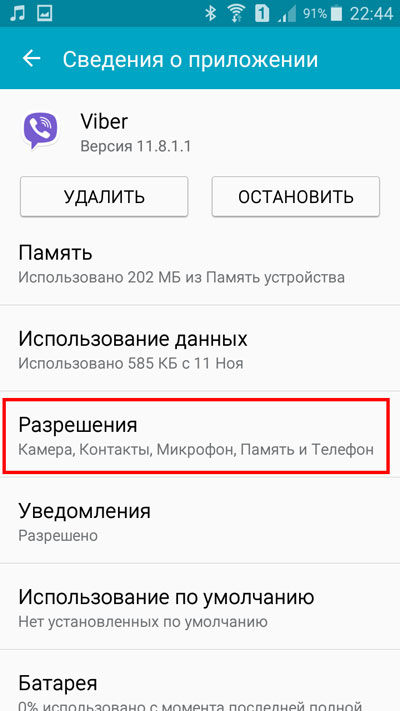
Строку «Контакты» сделать активной, путем нажатия переключателя, находящегося рядом с ней.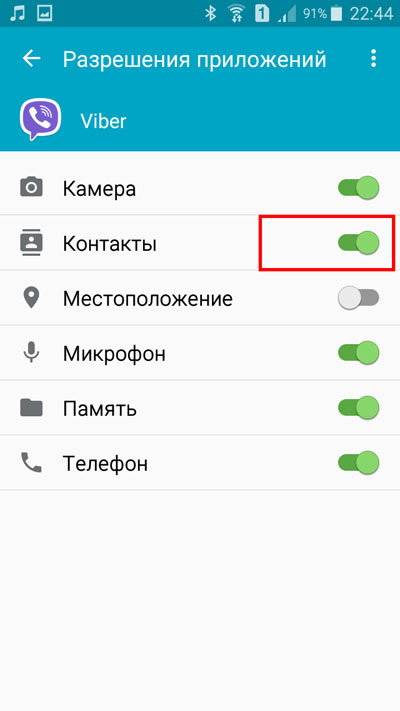
После этого все номера, которые хранятся в вашей телефонной книжке, будут автоматически появляться в Вайбере. То есть, если вы хотите добавить нового пользователя, можете привычным образом внести его номер в память телефона (для осуществления обычных звонков), и контакт данного человека появится в Viber.
Далее мы поговорим о том, как добавлять новых пользователей непосредственно в мессенджере.
Добавление вручную
Запускаем приложение на мобильном устройстве. Нажимаем на горизонтальные линии, которые находятся в нижней части экрана рядом со словом «Еще».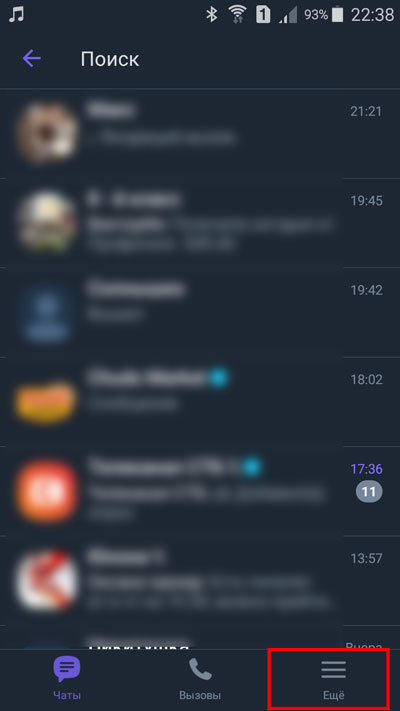
В списке действий выбираем строку «Добавить контакт».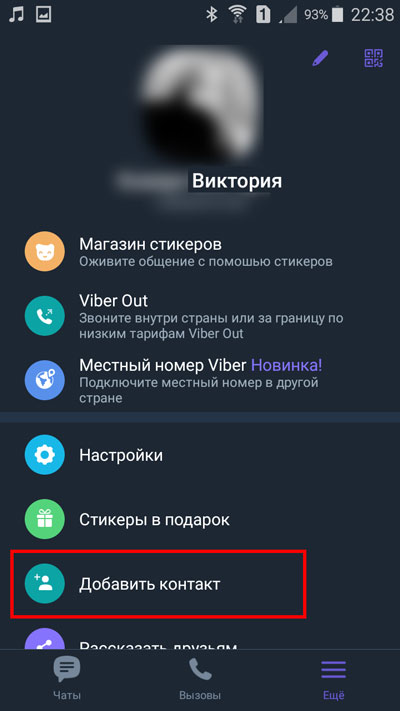
Открывается окно, в котором необходимо ввести номер телефона нужного пользователя. Вводим известные цифры.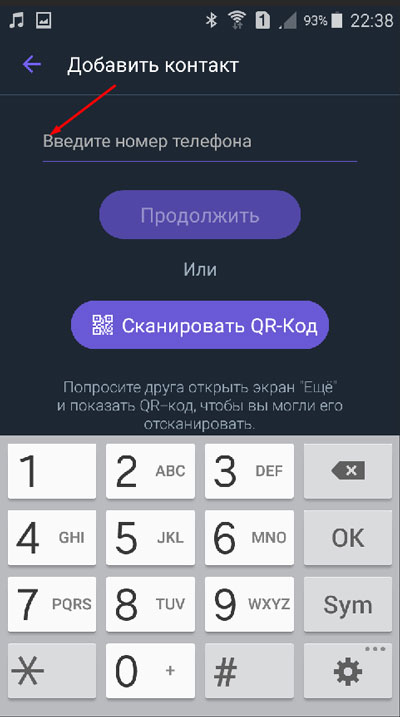
Если пользователь, которого вы хотели добавить в список своих контактов в Вайбере, еще не установил себе данное приложение, то выскочит окно с предложением пригласить его в Messenger. Нажимаем на одноименную кнопку.
Если же у данного контакта вайбер уже установлен, то остается только добавить его имя, при желании фото (можно сделать снимок в данный момент, выбрав значок фотоаппарата, или, выбрав значок «Галереи», определиться со снимком из тех, что хранятся на мобильном устройстве). После чего остается только нажать кнопку «Готово» в нижней части экрана.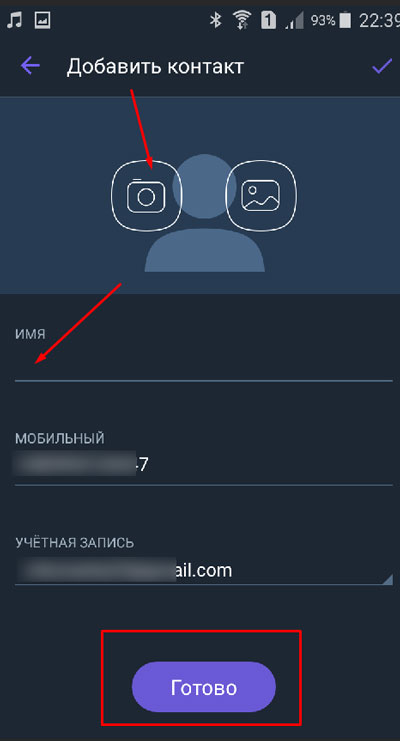
При помощи qr-кода
Данный способ отлично подойдет, если человек, которого вы хотите добавить в свои контакты, находится рядом.
Запустив приложение, выбираем кнопку «Еще» в нижней части экрана справа.
В раскрывшемся меню останавливаем свой выбор на строке «Добавить контакт».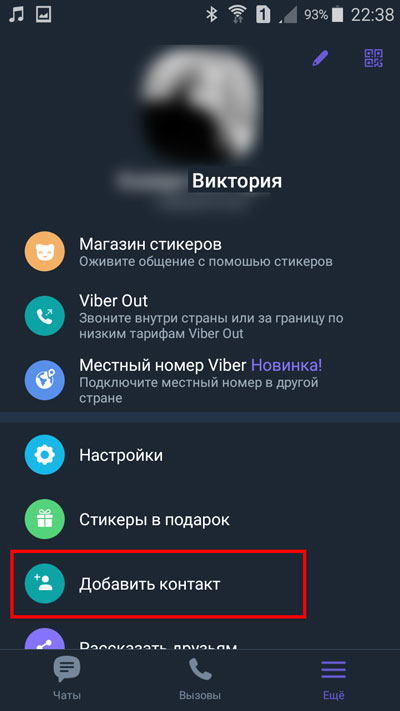
Вместо того, чтоб вводить номер телефона, тапаем по кнопке «Сканировать qr-код».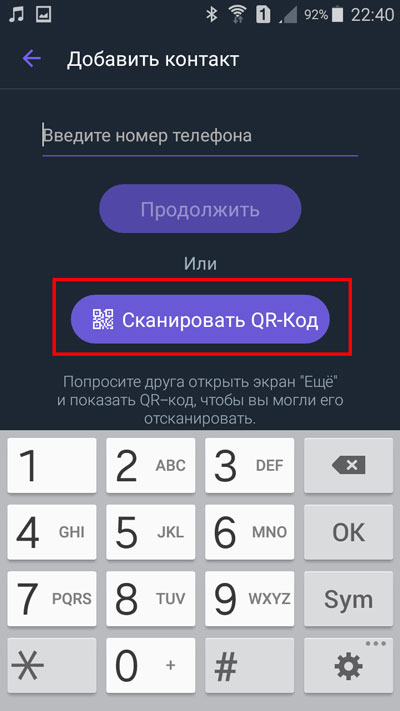
В этот момент человек, которого вы хотите добавить в список своих контактов, должен проделать те же самые действия до данного момента. После выбора «Сканировать qr-код», тапнуть по кнопке «Мой qr-код», которая находится в нижней части экрана.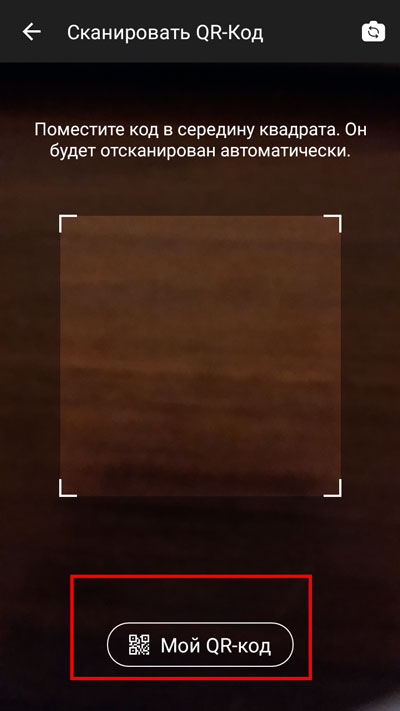
Тогда на его телефоне появится его qr-код.
Наводим свой телефон на этот код. Он автоматически считывается, добавляя данного пользователя в список ваших контактов.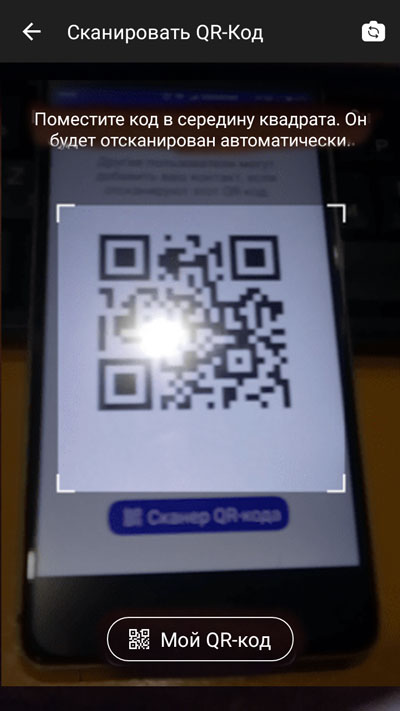
iPhone
Что касается телефонов на базе iOS, то у них также существует синхронизация контактов памяти телефона с установленным приложением. Главное, чтоб было разрешение на доступ к контактам телефона.
- Если вы хотите добавить нового участника, не выходя из самого приложения, то необходимо, находясь на странице контактов, в верхней части экрана выбрать справа значок плюса.
- В открывшемся поле для ввода номера телефона ввести нужные цифры, после чего нажать кнопку «Готово».
В момент появления окна для ввода номера также, как и с телефоном на базе Android, есть кнопка сканера QR кода. В такой ситуации нужно действовать аналогично тому, как описано выше. Если нужный человек находится рядом, вы можете отсканировать его qr-код (важно, чтоб он был открыт на телефоне приятеля).
- Для этого данный пользователь должен запустить приложение, выбрать троеточие в нижней части экрана.
- В открывшемся окне нажать на значок qr-кода. Так появится код, который нужно считать.
Добавление контактов на компьютере с Windows
Добавить контакт в вайбер на компьютере в привычном понимании данного действия у вас не выйдет. Проще всего процесс добавления провести на мобильном устройстве, после чего данный контакт появится и компьютерной версии приложения, так как постоянно происходит синхронизация с телефоном. Вам останется только нажать на кнопку «Просмотр», которая находится в верхней части интерфейса. В открывшемся меню выбрать «Показать контакты».
Тут вам будут доступны все номера. Также можно выбрать вкладку «только Viber», тогда будут видны только те пользователи, у которых установлено данное приложение.
Есть еще один вариант того, как можно добавить номер на ПК. Необходимо, нажав на кнопку «Просмотр», выбрать строку «Показать номеронабиратель».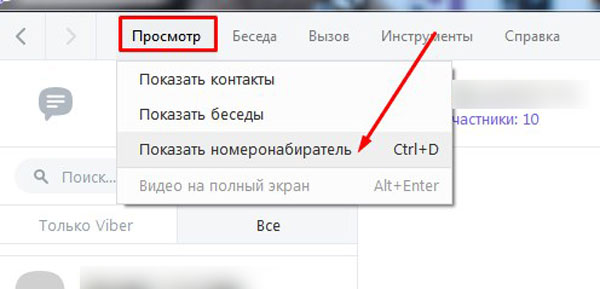
Открывается поле для ввода номера телефона. Нажав на флаг, можно выбрать нужную страну для автоматического вставления кода. Введя нужные цифры, мы нажимаем на значок сообщений.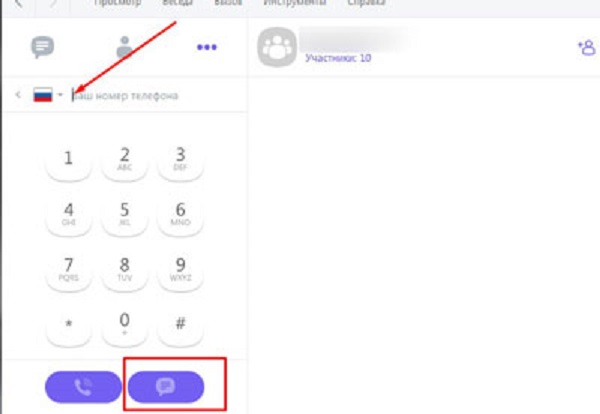
Открывается диалоговое окно с этим пользователем. Появится оповещение о том, что он не сохранен в наших контактах. Остается только нажать на эту кнопку, чтоб человек был добавлен.
Теперь вы знаете, как можно добавлять контакты в Вайбер. Помните о том, что, если у выбранного пользователя данное приложение не установлено, то его можно пригласить нажатием одноименной кнопки в момент добавления контакта. Расширяйте список друзей, с которыми можно общаться в мессенджере, добавляйте новых пользователей в свою записную книгу.